iPhone16eをお使いの方で、「スクリーンショットの撮り方が分からない」「もっと便利にスクショを撮りたい」「スクショが撮れない時の対処法を知りたい」という方へ向けて、この記事では初心者でも分かる操作方法から便利な裏ワザ、トラブル時の対処法までを徹底解説します。
iPhone16eは2025年に発売された最新モデルで、従来のiPhoneとは異なる操作方法や新機能が搭載されています。
この記事で分かることのポイント
- 基本操作の習得
従来の確実にスクリーンショットを撮影できる方法を習得 - iPhone16e独自の新機能活用
新搭載のアクションボタンを使った片手操作や、Siri音声操作、AssistiveTouch、背面タップなど - 高度な機能の理解
フルページスクリーンショット(PDF保存)や、マークアップ機能を使った編集など、実用的な活用術を習得 - トラブル解決力の向上
スクリーンショットが撮れない、保存されない、音が鳴らないなど、よくある問題の原因と対処法を理解 - 実践的な活用例
仕事での会議資料共有、SNS投稿やメモ代わりなど、具体的な使用シーンでの活用方法を習得 - 効率的な管理術
フォルダ整理や検索機能を使った、大量のスクリーンショットを整理・管理する方法を理解
この記事を読むことで、iPhone16eのスクリーンショット機能を最大限に活用し、日常生活や仕事でより便利にiPhoneを使用できるようになります。
iPhone16eでスクリーンショットを撮る基本操作
基本的なスクリーンショットの撮り方
iPhone16eでスクリーンショットを撮る最も基本的な方法は、サイドボタン(電源ボタン)と音量アップボタンを同時に押すことです。
手順:
- スクリーンショットを撮りたい画面を表示する
- サイドボタン(右側の電源ボタン)を押しながら
- 音量アップボタン(左側の上ボタン)を同時に押す
- 画面が一瞬フラッシュし、左下にサムネイルが表示される
撮影後の操作
スクリーンショットを撮影すると、画面左下に小さなサムネイルが一時的に表示されます。
サムネイルでの操作:
スクリーンショット撮影後、画面左下に表示される小さなサムネイルには3つの操作方法があります
- タップ:スクリーンショットを編集画面で開く
編集画面では、トリミング、マークアップ、共有などの操作が可能です。
撮影直後の編集は、後から編集するよりも効率的です。 - 左にスワイプ:スクリーンショットを削除
撮影ミスや不要なスクリーンショットを素早く削除できます。
削除したスクリーンショットは「最近削除した項目」から30日間は復元可能です。 - そのまま放置:自動的に「写真」アプリに保存
何も操作しなければ、数秒後に自動で「写真」アプリの「スクリーンショット」フォルダに保存されます。
保存後は、いつでも「写真」アプリからアクセスできます
保存先について
撮影したスクリーンショットは自動で「写真」アプリの「スクリーンショット」フォルダに保存されます。
このフォルダは「写真」アプリを開いて「アルバム」タブから確認できます。
iPhone16eの便利機能:アクションボタンで瞬時にスクショ
アクションボタンとは
iPhone16eの左側にあるアクションボタンは、従来のiPhoneにはない新機能です。
このボタンに「スクリーンショット」を割り当てることで、より簡単にスクリーンショットを撮ることができます。
このアクションボタン、iPhone 15 Pro/Pro Maxで初採用となり、iPhone 16シリーズにも用意されています。
アクションボタンにスクリーンショットを割り当てる方法
手順:
- 「設定」アプリを開く
- 「アクションボタン」をタップ
- 「スクリーンショット」を選択
- 設定完了
アクションボタンでのスクリーンショット撮影
設定後は、アクションボタンを**長押し**するだけでスクリーンショットが撮影されます。
特徴:
アクションボタンを使用したスクリーンショットには、従来の方法にはない以下のような利点があります。
- 片手でも簡単に操作可能:
両手を使う必要がなく、片手でiPhoneを持ちながらでも簡単にスクリーンショットを撮影できます。
特に電車の中や歩きながらなど、片手が塞がっている状況で便利です。 - 誤操作防止のため長押しでのみ作動:
短いタップでは反応しないため、意図しないスクリーンショット撮影を防げます。
約0.5秒の長押しが必要で、確実に操作したい時のみ撮影されます。 - 触覚フィードバックで操作感を確認:
長押し時にiPhoneが振動して、操作が認識されたことを確認できます。
視覚的なフィードバックと合わせて、確実に操作できたことが分かります。 - ボタンの組み合わせが不要:
複数のボタンを同時に押す必要がなく、操作が簡単です。
ボタンの位置を覚える必要がなく、直感的に操作できます。
ショートカットアプリを使った高度な設定
より細かい設定を行いたい場合は、ショートカットアプリを使用します。
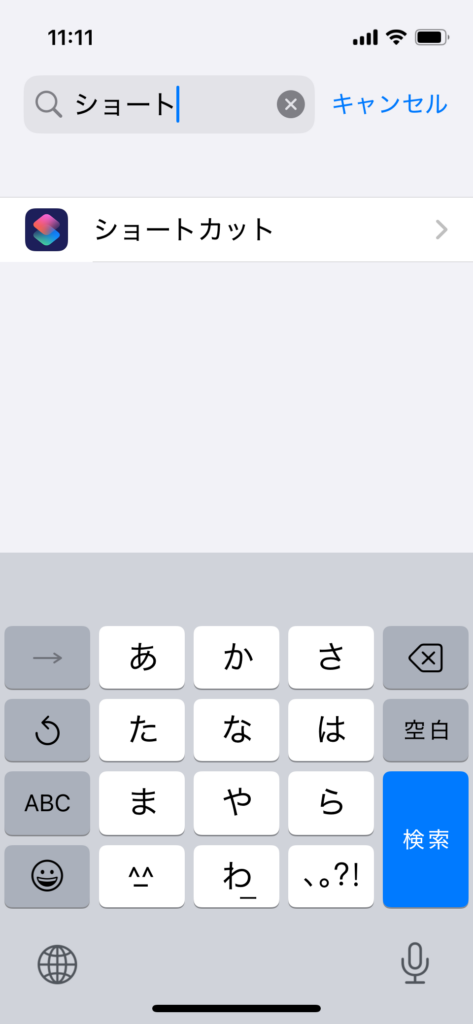
手順:
- 「ショートカット」アプリを開く
- 「+」ボタンをタップして新しいショートカットを作成
- 「アクションを追加」から「スクリーンショットを撮る」を選択
- 必要に応じて追加のアクション(保存先変更など)を設定
- ショートカットを保存
- 「設定」→「アクションボタン」で作成したショートカットを選択
「ショートカット」アプリが見つけられない方は、App Storeアプリで検索して見つける事ができます。
ボタンを使わないスクショ方法
Siriを使った音声操作
iPhone16eでは、Siriに話しかけるだけでスクリーンショットを撮ることができます。
操作方法:
1. 「Hey Siri」またはサイドボタンを長押ししてSiriを起動
2. 「スクリーンショットを撮って」と話しかける
3. Siriが自動でスクリーンショットを撮影
Siriが使えない設定にしている場合は、以下の方法で設定を変更してください。
Siriの設定方法:
1. 「設定」→「Siriと検索」を開く
2. 「Siriを聞き取る」をオンにする
3. 必要に応じて「Hey Siri」の設定も行う
AssistiveTouchを使った片手操作
AssistiveTouchを有効にすると、画面上の仮想ボタンでスクリーンショットを撮ることができます。
AssistiveTouch(アシスティブタッチ)とは
画面上に仮想的なボタン(多くの場合、半透明の丸いアイコン)を表示し、そのボタンをタップすることで様々な操作を行うことができるアクセシビリティ機能です。
物理的なホームボタンやサイドボタン(電源ボタン)の代替、あるいは複数のボタン操作を1タップに集約する目的で利用されます。
大画面のスマートフォンなどで、片手での操作がしやすくなります。
設定手順:
- 「設定」→「アクセシビリティ」→「タッチ」→「AssistiveTouch」を開く
- 「AssistiveTouch」をオンにする
- 「カスタムアクション」をタップ
- 「シングルタップ」「ダブルタップ」「長押し」のいずれかに「スクリーンショット」を割り当て
背面タップを使った操作
iPhone16eでは背面をタップしてスクリーンショットを撮ることも可能です。
設定手順:
- 「設定」→「アクセシビリティ」→「タッチ」→「背面タップ」を開く
- 「背面タップ」をオンにする
- 「ダブルタップ」または「トリプルタップ」に「スクリーンショット」を割り当て
フルページスクリーンショットの撮り方
フルページスクリーンショットとは
通常のスクリーンショットは画面に表示されている部分のみを撮影しますが、フルページスクリーンショットでは、Safariなどで表示中のページ全体を撮影できます。
撮影方法
手順:
- Safariでスクリーンショットを撮りたいページを開く
- 通常通りスクリーンショットを撮影(サイドボタン+音量アップ)
- 左下に表示されるサムネイルをタップ
- 編集画面で「フルページ」タブを選択
- ページ全体が表示されることを確認
- 「完了」をタップして保存
保存形式と編集
フルページスクリーンショットはPDF形式で保存されます。
フルページスクリーンショットはPDF形式で保存されるため、通常の画像編集に加えて、以下のような高度な編集機能が利用できます。
- マークアップツールで文字や図形を追加
- テキストボックスで重要な部分にコメントを追加できます
- 矢印や四角形などの図形を使って、注目すべき箇所を強調できます
- 手書きの線やマーカーで自由にメモを残せます
- ページの一部をトリミング
- 長いページから必要な部分のみを切り取って保存できます
- 複数ページのPDFから特定のページのみを抽出することも可能です
- トリミング後も元のPDFは保持されるため、後から修正できます
- 複数ページの管理
- 長いWebページは自動的に複数ページのPDFとして保存されます
- 各ページを個別に編集したり、不要なページを削除したりできます
- ページの順序を変更することも可能です
対応アプリ
フルページスクリーンショットは以下のアプリで利用可能です。
主要対応アプリ:
- Safari:
Webページの全体をPDFとして保存できます
ニュース記事、レシピ、技術文書など、長いコンテンツの保存に最適です
スクロールが必要なページも自動的に全体をキャプチャします - メール:
長いメールの全文を保存できます
重要なメールの内容を後から参照する際に便利です
添付ファイルの情報も含めて保存されます - メッセージ:
長い会話履歴を保存できます
重要なやり取りや約束事を記録として残せます
画像やファイルの共有履歴も含めて保存されます - その他の一部のアプリ:
Apple純正アプリや一部のサードパーティアプリでも対応している場合があります
対応状況はアプリによって異なるため、実際に試してみることをお勧めします
スクショができない・反応しない時の対処法
よくあるトラブルと解決策
- ボタンを押してもスクリーンショットが撮れない
-
スクリーンショットが撮れない原因は主に以下の3つが考えられます。
- ボタンの押し方:
「サイドボタン」と「音量アップボタン」を正確に同時に押す必要があります。
片方のボタンを先に押してからもう片方を押すと、電源オフや音量調整になってしまいます - ボタンの故障:
ボタンが物理的に故障している可能性があります。
他のアプリでボタンが正常に動作するか確認してください。
故障の場合は、Apple Storeでの修理が必要になる場合があります - 設定の問題:
アクセシビリティ設定でスクリーンショットが無効になっている可能性
「設定」→「アクセシビリティ」でスクリーンショット関連の設定を確認してください
また、AssistiveTouchや背面タップの設定が競合している可能性もあります
設定をリセットすることで解決する場合があります
- ボタンの押し方:
- スクリーンショットの音が鳴らない・消したい
-
音の設定変更は以下の手順で変更できます。
1. 「設定」→「サウンドと触覚」を開く→「システムサウンド」をオフにする
3. 「設定」→「アクセシビリティ」→「オーディオ/ビジュアル」で「システムサウンド」を調整 - スクリーンショットが保存されない
-
スクリーンショットが保存されない原因は主に以下の3つが考えられます。
- ストレージ不足:iPhoneの容量が不足している可能性
iPhoneのストレージが90%以上使用されていると、新しいファイルの保存ができなくなる場合があります。 - 写真アプリの設定:iCloud写真の設定に問題がある可能性
iCloud写真が有効になっている場合、インターネット接続に問題があると保存が遅れる場合があります。
「設定」→「写真」でiCloud写真の設定を確認してください - iOSの不具合:システムの一時的な問題
iOSの一時的なバグやキャッシュの問題で保存ができない場合があります。
iPhoneの再起動やiOSのアップデートを行なって確認してください。
- ストレージ不足:iPhoneの容量が不足している可能性
- フルページ保存できないサイトがある
-
一部のWebサイトではセキュリティ上の理由でフルページスクリーンショットが制限される場合があります。
緊急時の対処法
iPhoneの再起動:
- サイドボタンと音量ダウンボタンを同時に長押し
- 「スライドで電源オフ」が表示されたらスライド
- 10秒程度待ってからサイドボタンを長押しして電源を入れる
再起動でも解決しない場合は
設定のリセット:
- 「設定」→「一般」→「転送またはiPhoneをリセット」
- 「設定をリセット」を選択
- パスコードを入力して確認
スクリーンショット活用術
基本的な編集機能
トリミングと回転
- スクリーンショットのサムネイルをタップ
- 編集画面で「トリミング」アイコンをタップ
- 四隅のハンドルをドラッグして範囲を調整
- 「完了」をタップして保存
マークアップ機能
編集画面で「マークアップ」アイコンをタップします。
マークアップ機能では、スクリーンショットに様々な編集を加えることができます:
- ペン:
手書きで線や文字を描く。色や太さを変更して、見やすさを調整できます。 - マーカ:
半透明の線を引く。背景を透かして見える半透明の線で、テキストの上にマーカーを引くことができます。 - 消しゴム:
間違えて描いた線や図形を消去できます。部分的な消去も可能で、細かい修正ができます - テキスト:
フォント、サイズ、色を選択してテキストを追加できます。 - 図形:
四角形、円、矢印、吹き出しなどの図形を追加できます - ルーペ:
特定部分の小さな文字や細かい部分を拡大して表示できます
共有方法
スクリーンショットのサムネイルをタップ。→ 編集画面で「共有」アイコンをタップします。
iPhone16eでは、撮影したスクリーンショットを様々な方法で共有できます。
- メッセージ:iMessageで送信
- メール:メールアプリで送信
- LINE:LINEアプリで送信
- AirDrop:近くのAppleデバイスに送信
- SNS:Twitter、Instagram、Facebookなどソーシャルメディアに直接投稿できます
効率的な管理方法
フォルダ整理
- 「写真」アプリで「スクリーンショット」フォルダを開く
- 右上の「選択」をタップ
- 関連するスクリーンショットを選択
- 「共有」→「フォルダに追加」で新しいフォルダを作成
検索機能の活用
「写真」アプリの検索機能を活用することで、必要なスクリーンショットを素早く見つけることができます。
- 「写真」アプリの検索機能で「スクリーンショット」と入力するだけで、すべてのスクリーンショットが表示されます。
- 特定のアプリ名(例:「Safari」「メール」)を追加することで、そのアプリで撮影したスクリーンショットのみを表示できます。
- 検索履歴が保存されるため、よく使う検索ワードは素早く入力できます。
- 「今日」「今週」「今月」などの時間指定で検索できます。
- 撮影した場所(GPS情報がある場合)で絞り込むことも可能です。
- 複数の条件を組み合わせることで、より精密な検索ができます。
よくある質問(FAQ)
- スクショの画質を上げる方法は?
-
iPhone16eのスクリーンショットは既に高画質で撮影されます。画質を向上させたい場合は、撮影後に「写真」アプリで編集機能を使用して調整できます。
- スクリーンショットの撮影タイミングを調整したい場合は?
-
タイマー機能はありませんが、AssistiveTouchやSiriを使用することで、より柔軟なタイミングでスクリーンショットを撮影できます。
- スクリーンショットを自動でクラウドに保存したい場合は?
-
「設定」→「写真」→「iCloud写真」をオンにすることで、撮影したスクリーンショットが自動でiCloudに保存されます。
まとめ
iPhone16eでのスクリーンショットは、従来の「サイドボタン+音量アップ」の組み合わせだけでなく、新機能のアクションボタンやSiri、AssistiveTouchなど、多彩な方法で撮影できます。
それぞれの方法には特徴があり、シーンに応じて使い分けることで、より効率的にスクリーンショットを活用できます。
また、フルページスクリーンショットや編集機能、共有機能を組み合わせることで、仕事や趣味でより便利にiPhone16eを使用できます。
トラブルが発生した場合も、この記事で紹介した対処法を参考にすることで、ほとんどの問題を解決できるはずです。
iPhone16eのスクリーンショット機能をマスターして、より快適なiPhoneライフを楽しんでください!

